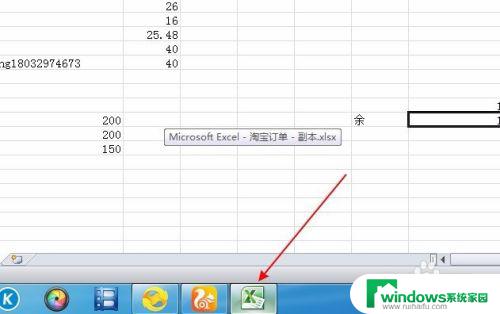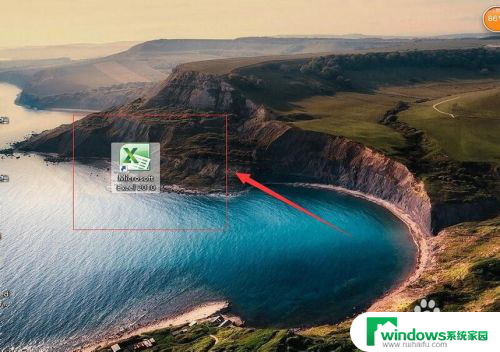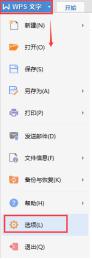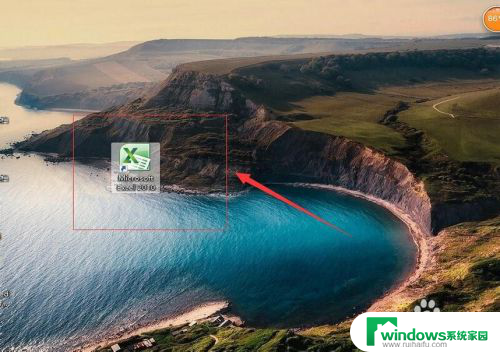excel多窗口打开 Excel如何实现多窗口同时显示多个工作表
excel多窗口打开,Excel是一款功能强大的办公软件,广泛应用于数据处理和分析领域,在使用Excel时,我们常常需要同时查看和比较多个工作表的内容,以便更高效地处理数据。Excel默认情况下只能在一个窗口中显示一个工作表,这给我们的工作带来了不便。如何实现Excel的多窗口打开,以便同时显示多个工作表呢?本文将介绍一种实现多窗口显示的方法,帮助您更好地利用Excel的功能。
具体方法:
1.首先打开一个Excel表格。
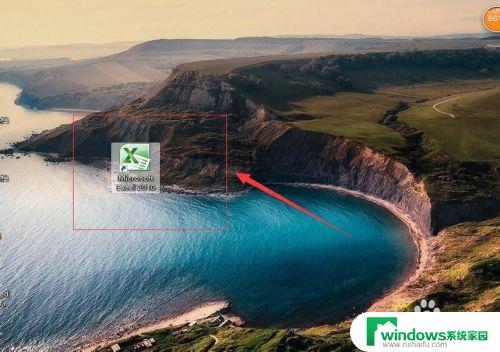
2.然后点击文件。
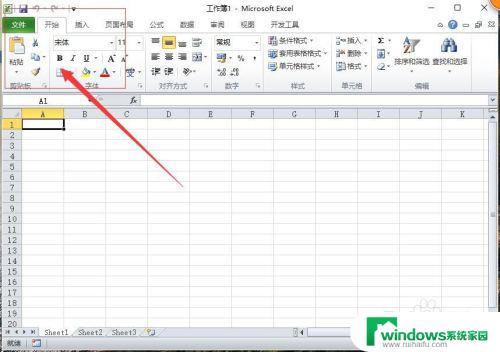
3.在文件里面点击选项。
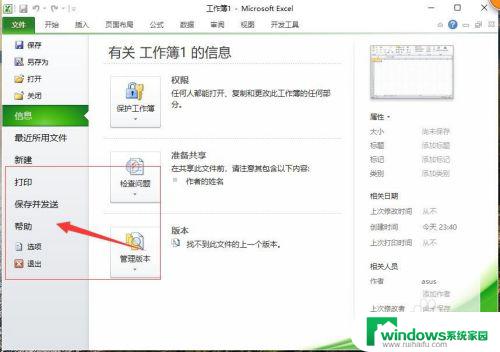
4.进入选项以后点击高级设置,在高级设置里面。勾选在任务栏里面显示所有窗口。
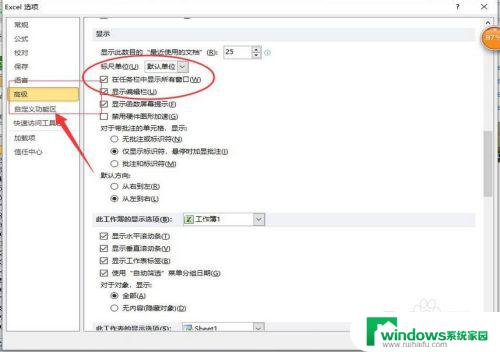
5.然后回到表格打开两个Excel表格。
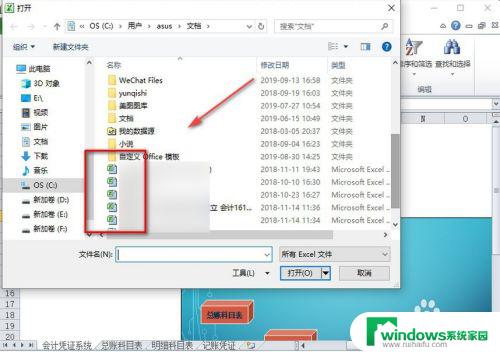
6.两个Excel表格就会在电脑上显示两个独立的窗口了。
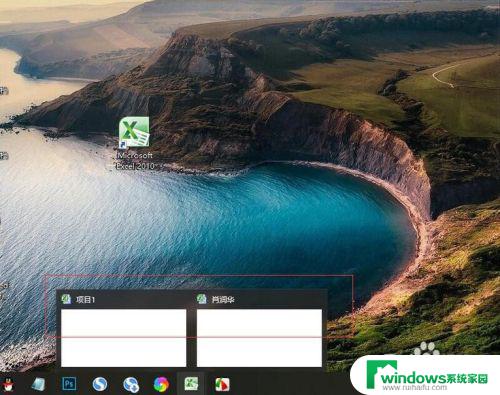
7.总结:
1.打开一个Excel表格。
2.在表格里面点击文件。
3.然后在文件里面点击选项。
4.在选项里面点击高级设置。
5.在高级设置里面把窗口独立显示。
6.然后打开两个Excel表格就可以独立显示。
以上是有关如何在Excel中打开多个窗口的全部内容,如果您遇到此类问题,请按照本文提供的方法进行解决,希望这些解决方案能够帮助到您。